O Windows 10 vem com muitos aplicativos universais integrados, como o menu "Iniciar", Cortana, navegador Microsoft Edge, Xbox, Microsoft Store, Fotos, Paint 3D, Nota Única, Skype, etc.
Esses são os aplicativos internos padrão incluídos que são pré-instalados quando você instala e atualiza o Windows 10.
Às vezes, após a atualização recente do Windows 10, você pode perceber que alguns aplicativos estão faltando.Ou depois de instalar a atualização mais recente, os aplicativos não funcionam normalmente, travam ou não respondem.Caso contrário, alguns aplicativos não funcionarão corretamente.
Por esses motivos, recomendamos que você siga as etapas abaixo para redefinir o aplicativo.
- Pressione o atalho de teclado Windows + I para abrir o aplicativo "Configurações",
- Clique em aplicativos e, em seguida, clique em aplicativos e recursos,
- Agora selecione o aplicativo problemático e clique em opções avançadas
- Role para baixo e clique na opção de redefinir,
- Clique em Redefinir novamente para redefinir o aplicativo para as configurações padrão.
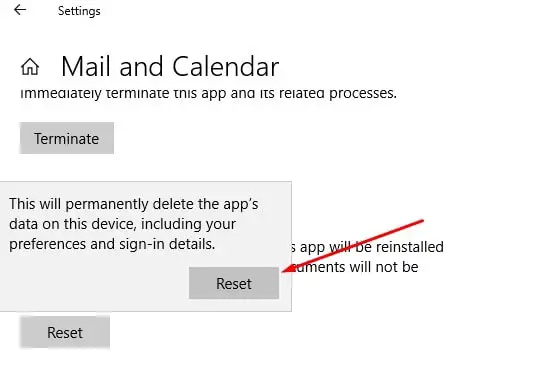
No entanto, se a opção de redefinição não resolver o problema ou os aplicativos estiverem faltando após a atualização do Windows 10 1903, aqui está como restaurar aplicativos excluídos no Windows 10
Conteúdo
Como registrar novamente os aplicativos padrão do Windows
Você pode reinstalar ou registrar novamente os aplicativos internos do Windows, executando certas linhas de comando no Windows PowerShell.Este é um guia passo a passo para reinstalar aplicativos padrão específicos ou todos os aplicativos internos padrão em um computador Windows 10 usando comandos do PowerShell.
Reinstale todos os aplicativos integrados no Windows 10
Reinstale todos os aplicativos integrados do Windows
- Abra o Windows PowerShell com direitos administrativos.
- Você pode fazer isso pressionando win + X e selecionando PowerShell (admin).
- Agora, copie / cole o comando no PowerShell e pressione Enter para realizar a mesma operação.
Get-AppXPackage | Foreach {add-AppxPackage-DisableDevelopmentMode-register "$ ($ _. InstallLocation) AppXManifest.xml"}
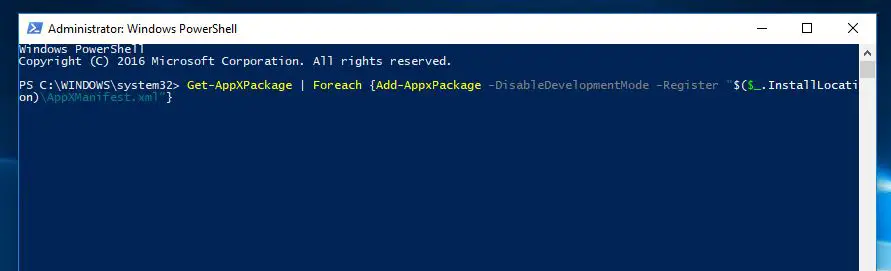
Em seguida, ele tenta instalar todos os aplicativos padrão no Windows 10 para a conta à qual você está conectado no momento.Como alternativa, você pode usar o seguinte comando para registrar novamente os aplicativos do Windows para todos os usuários:
Usuários Get-AppxPackage-All | Foreach {adicionar AppxPackage-register "$ ($ _. InstallLocation) appxmanifest.xml" -DisableDevelopmentMode}
Se um dos aplicativos padrão já estiver instalado no computador, seu nome será exibido em vermelho.Depois de completar o comando para reiniciar a janela, simplesmente ignore a linha vermelha para começar novamente.Agora verifique se os problemas relacionados ao aplicativo foram resolvidos.
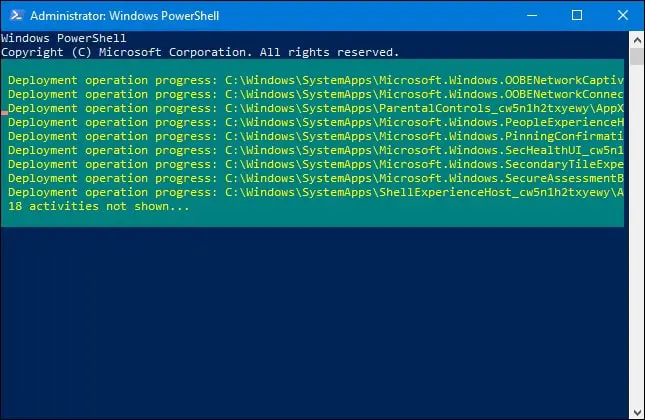
Reinstale aplicativos integrados específicos no Windows 10
Se você encontrar problemas ao usar qualquer aplicativo específico do Windows e outros aplicativos estiverem sendo executados normalmente, você não precisa registrar / reinstalar todos os aplicativos executando os comandos acima.Verifique os comandos a seguir para registrar novamente apenas aplicativos específicos do Windows.
- Pressione Win + X novamente para abrir o PowerShell (Administrador) e selecione.
- No prompt do Administrador do PowerShell abaixo, copie / cole o comando e pressione Enter para realizar a mesma operação.
- 3D Builder:
PowerShell -ExecutionPolicy Unrestricted-Command "& {$ manifest = (Get-AppxPackage * 3DBuilder *). InstallLocation + 'AppxManifest.xml'; Add-AppxPackage -DisableDevelopmentMode -Register $ manifest} ”
- Despertador e relógio:
PowerShell -ExecutionPolicy Unrestricted -Command "& {$ manifest = (Get-AppxPackage * WindowsAlarms *). InstallLocation + 'AppxManifest.xml'; Add-AppxPackage -DisableDevelopmentMode -Register $ manifest} ”
- Conector de aplicativo:
PowerShell -ExecutionPolicy Unrestricted -Command "& {$ manifest = (Get-AppxPackage * AppConnector *). InstallLocation + 'AppxManifest.xml'; Add-AppxPackage -DisableDevelopmentMode -Register $ manifest} ”
- Calculadora:
PowerShell -ExecutionPolicy Unrestricted -Command "& {$ manifest = (Get-AppxPackage * WindowsCalculator *). InstallLocation + 'AppxManifest.xml'; Add-AppxPackage -DisableDevelopmentMode -Register $ manifest} ”
- Calendário e correio:
PowerShell -ExecutionPolicy Unrestricted-Command "& {$ manifest = (Get-AppxPackage * windowscommunicationsapps *). InstallLocation + 'AppxManifest.xml'; Add-AppxPackage -DisableDevelopmentMode -Register $ manifest} ”
- Câmera:
PowerShell -ExecutionPolicy Unrestricted -Command "& {$ manifest = (Get-AppxPackage * WindowsCamera *). InstallLocation + 'AppxManifest.xml'; Add-AppxPackage -DisableDevelopmentMode -Register $ manifest} ”
- Candy Saga Soda Saga:
PowerShell -ExecutionPolicy Unrestricted -Command "& {$ manifest = (Get-AppxPackage * CandyCrushSodaSaga *). InstallLocation + 'AppxManifest.xml'; Add-AppxPackage -DisableDevelopmentMode -Register $ manifest} ”
- conectar:
PowerShell -ExecutionPolicy Unrestricted-Command "& {$ manifest = (Get-AppxPackage * PPIProjection *). InstallLocation + 'AppxManifest.xml'; Add-AppxPackage -DisableDevelopmentMode -Register $ manifest} ”
- Contate o suporte:
PowerShell -ExecutionPolicy Unrestricted -Command "& {$ manifest = (Get-AppxPackage * ContactSupport *). InstallLocation + 'AppxManifest.xml'; Add-AppxPackage -DisableDevelopmentMode -Register $ manifest} ”
- Cortana:
PowerShell -ExecutionPolicy Unrestricted -Command "& {$ manifest = (Get-AppxPackage * Windows.Cortana *). InstallLocation + 'AppxManifest.xml'; Add-AppxPackage -DisableDevelopmentMode -Register $ manifest} ”
- Centro de Feedback:
PowerShell -ExecutionPolicy Unrestricted-Command "& {$ manifest = (Get-AppxPackage * WindowsFeedbackHub *). InstallLocation + 'AppxManifest.xml'; Add-AppxPackage -DisableDevelopmentMode -Register $ manifest} ”
- Consiga um escritório:
PowerShell -ExecutionPolicy Unrestricted-Command "& {$ manifest = (Get-AppxPackage * MicrosoftOfficeHub *). InstallLocation + 'AppxManifest.xml'; Add-AppxPackage -DisableDevelopmentMode -Register $ manifest} ”
- comece a usar:
PowerShell -ExecutionPolicy Unrestricted -Command "& {$ manifest = (Get-AppxPackage * GetStarted *). InstallLocation + 'AppxManifest.xml'; Add-AppxPackage -DisableDevelopmentMode -Register $ manifest} ”
- Correio e calendário:
PowerShell -ExecutionPolicy Unrestricted-Command "& {$ manifest = (Get-AppxPackage * windowscommunicationsapps *). InstallLocation + 'AppxManifest.xml'; Add-AppxPackage -DisableDevelopmentMode -Register $ manifest} ”
- mapa:
PowerShell -ExecutionPolicy Unrestricted -Command "& {$ manifest = (Get-AppxPackage * WindowsMaps *). InstallLocation + 'AppxManifest.xml'; Add-AppxPackage -DisableDevelopmentMode -Register $ manifest} ”
- mensagem:
PowerShell -ExecutionPolicy Unrestricted -Command "& {$ manifest = (Get-AppxPackage * Messaging *). InstallLocation + 'AppxManifest.xml'; Add-AppxPackage -DisableDevelopmentMode -Register $ manifest} ”
- Microsoft borda:
PowerShell -ExecutionPolicy Unrestricted-Command "& {$ manifest = (Get-AppxPackage * MicrosoftEdge *). InstallLocation + 'AppxManifest.xml'; Add-AppxPackage -DisableDevelopmentMode -Register $ manifest} ”
- Coleção Microsoft Solitaire:
PowerShell -ExecutionPolicy Unrestricted-Command "& {$ manifest = (Get-AppxPackage * MicrosoftSolitaireCollection *). InstallLocation + 'AppxManifest.xml'; Add-AppxPackage -DisableDevelopmentMode -Register $ manifest} ”
- dinheiro:
PowerShell -ExecutionPolicy Unrestricted-Command "& {$ manifest = (Get-AppxPackage * BingFinance *). InstallLocation + 'AppxManifest.xml'; Add-AppxPackage -DisableDevelopmentMode -Register $ manifest} ”
- Filmes:
PowerShell -ExecutionPolicy Unrestricted-Command "& {$ manifest = (Get-AppxPackage * ZuneVideo *). InstallLocation + 'AppxManifest.xml'; Add-AppxPackage -DisableDevelopmentMode -Register $ manifest} ”
- ::
PowerShell -ExecutionPolicy Unrestricted -Command "& {$ manifest = (Get-AppxPackage * BingNews *). InstallLocation + 'AppxManifest.xml'; Add-AppxPackage -DisableDevelopmentMode -Register $ manifest} ”
- Uma nota:
PowerShell -ExecutionPolicy Unrestricted -Command "& {$ manifest = (Get-AppxPackage * Office.OneNote *). InstallLocation + 'AppxManifest.xml'; Add-AppxPackage -DisableDevelopmentMode -Register $ manifest} ”
- Pintura 3D:
PowerShell -ExecutionPolicy Unrestricted-Command "& {$ manifest = (Get-AppxPackage * MSPaint *). InstallLocation + 'AppxManifest.xml'; Add-AppxPackage -DisableDevelopmentMode -Register $ manifest} ”
- Exemplo:
PowerShell -ExecutionPolicy Unrestricted -Command "& {$ manifest = (Get-AppxPackage * People *). InstallLocation + 'AppxManifest.xml'; Add-AppxPackage -DisableDevelopmentMode -Register $ manifest} ”
- Telefone:
PowerShell -ExecutionPolicy Unrestricted-Command "& {$ manifest = (Get-AppxPackage * CommsPhone *). InstallLocation + 'AppxManifest.xml'; Add-AppxPackage -DisableDevelopmentMode -Register $ manifest} ”
- Companheiro de telefone celular:
PowerShell -ExecutionPolicy Unrestricted -Command "& {$ manifest = (Get-AppxPackage * WindowsPhone *). InstallLocation + 'AppxManifest.xml'; Add-AppxPackage -DisableDevelopmentMode -Register $ manifest} ”
- foto:
PowerShell -ExecutionPolicy Unrestricted -Command "& {$ manifest = (Get-AppxPackage * Photos *). InstallLocation + 'AppxManifest.xml'; Add-AppxPackage -DisableDevelopmentMode -Register $ manifest} ”
- 設定 :
PowerShell -ExecutionPolicy Unrestricted-Command "& {$ manifest = (Get-AppxPackage * immersivecontrolpanel *). InstallLocation + 'AppxManifest.xml'; Add-AppxPackage -DisableDevelopmentMode -Register $ manifest} ”
- Skype :
PowerShell -ExecutionPolicy Unrestricted -Command "& {$ manifest = (Get-AppxPackage * SkypeApp *). InstallLocation + 'AppxManifest.xml'; Add-AppxPackage -DisableDevelopmentMode -Register $ manifest} ”
- Educação Física:
PowerShell -ExecutionPolicy Unrestricted -Command "& {$ manifest = (Get-AppxPackage * BingSports *). InstallLocation + 'AppxManifest.xml'; Add-AppxPackage -DisableDevelopmentMode -Register $ manifest} ”
- Post-it:
PowerShell -ExecutionPolicy Unrestricted-Command "& {$ manifest = (Get-AppxPackage * MicrosoftStickyNotes *). InstallLocation + 'AppxManifest.xml'; Add-AppxPackage -DisableDevelopmentMode -Register $ manifest} ”
- Microsoft Store:
PowerShell -ExecutionPolicy Unrestricted -Command "& {$ manifest = (Get-AppxPackage * microsoftStore *). InstallLocation + 'AppxManifest.xml'; Add-AppxPackage -DisableDevelopmentMode -Register $ manifest} ”
- 搖 擺:
PowerShell -ExecutionPolicy Unrestricted -Command "& {$ manifest = (Get-AppxPackage * Office.Sway *). InstallLocation + 'AppxManifest.xml'; Add-AppxPackage -DisableDevelopmentMode -Register $ manifest} ”
- 推 特 :
PowerShell -ExecutionPolicy Unrestricted-Command "& {$ manifest = (Get-AppxPackage * Twitter *). InstallLocation + 'AppxManifest.xml'; Add-AppxPackage -DisableDevelopmentMode -Register $ manifest} ”
- gravador:
PowerShell -ExecutionPolicy Unrestricted-Command "& {$ manifest = (Get-AppxPackage * WindowsSoundRecorder *). InstallLocation + 'AppxManifest.xml'; Add-AppxPackage -DisableDevelopmentMode -Register $ manifest} ”
- clima:
PowerShell -ExecutionPolicy Unrestricted -Command "& {$ manifest = (Get-AppxPackage * BingWeather *). InstallLocation + 'AppxManifest.xml'; Add-AppxPackage -DisableDevelopmentMode -Register $ manifest} ”
- Xbox:
PowerShell -ExecutionPolicy Unrestricted-Command "& {$ manifest = (Get-AppxPackage * XboxApp *). InstallLocation + 'AppxManifest.xml'; Add-AppxPackage -DisableDevelopmentMode -Register $ manifest} ”
- Xbox One SmartGlass:
PowerShell -ExecutionPolicy Unrestricted-Command "& {$ manifest = (Get-AppxPackage * XboxOneSmartGlass *). InstallLocation + 'AppxManifest.xml'; Add-AppxPackage -DisableDevelopmentMode -Register $ manifest} ”
Nota: o Windows adicionará novos aplicativos regularmente.Portanto, se o aplicativo que você está experimentando não estiver listado acima, você pode seguir as etapas abaixo para registrar novamente um aplicativo específico.
No Admin PowerShell, digite Get-AppxPackage -AllUsers| Selecione "Nome", "PackageFullName",Em seguida, pressione Enter.Isso exibirá os pacotes disponíveis (para instalação) em seu computador.Encontre o aplicativo que deseja registrar novamente (reinstalar) para o usuário atual.(Por exemplo, queremos reinstalar o aplicativo Skype)
Aqui, primeiro copie o nome do pacote selecionando, pressione Ctrl + C e digite o passado no Bloco de notas.(Por exemplo: Microsoft.SkypeApp_11.8.204.0_x64__kzf8qxf38zg5c) E execute o comando abaixo.
Get-AppXPackage | Foreach {Add-AppxPackage -DisableDevelopmentMode-register "C: Arquivos de programasWindowsAppsPackageFullNameappxmanifest.xml" -DisableDevelopmentMode
Nota: Substitua o nome do pacote copiado do PowerShell.Significa que o comando será como abaixo
Get-AppXPackage | Foreach {add AppxPackage -DisableDevelopmentMode-register "C: ProgramFilesWindowsAppsMicrosoft.SkypeApp_11.8.204.0_x64__kzf8qxf38zg5cappxmanifest.xml" -DisableDevelopmentMode
Pressione Enter e espere até que o comando seja executado.Depois disso, reinicie a janela e verifique se o dispositivo específico que você reinstalou recentemente está funcionando corretamente.
Redefina o seu PC para as configurações padrão
Se as soluções acima não resolverem o problema, reiniciar este PC pode ser uma boa solução para reinstalar o Windows 10 sem afetar seus arquivos e pastas.
- Aberto 設置.
- Clique em Atualização e segurança.
- Clique em recuperar.
- Em "Reinicializar este PC", clique em " começando" Botão.
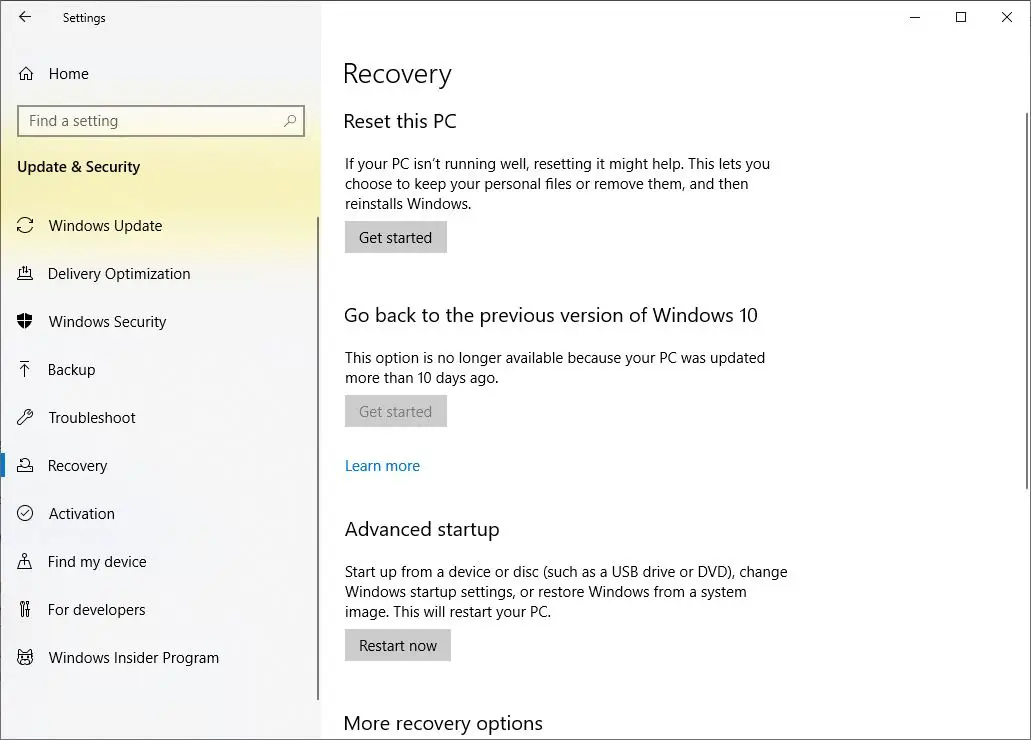
escolher" Mantenha os arquivos possíveis "OpçõesE siga as instruções na tela para redefinir o Windows 10 sem afetar os arquivos.
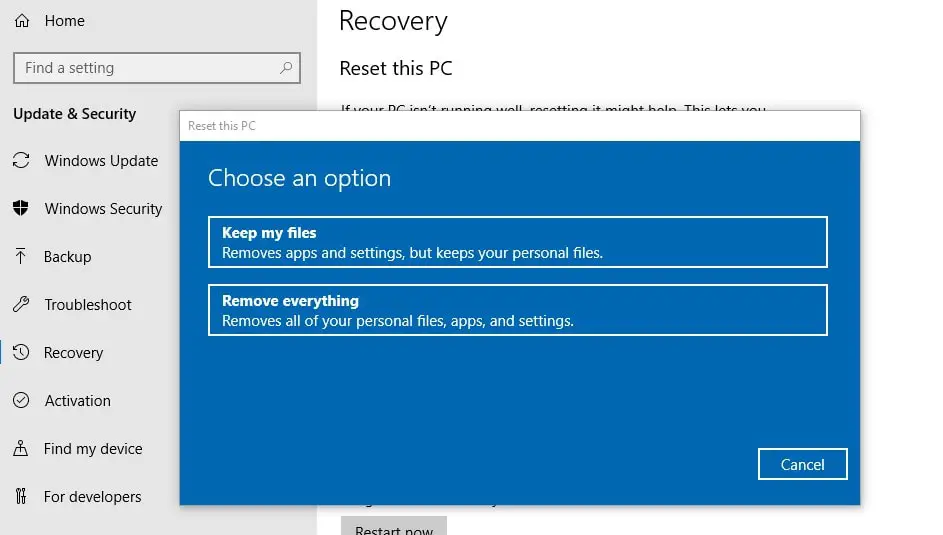
Isso ajuda a reinstalar o aplicativo pré-instalado do Windows 10?Deixe-nos entender os seguintes comentários.

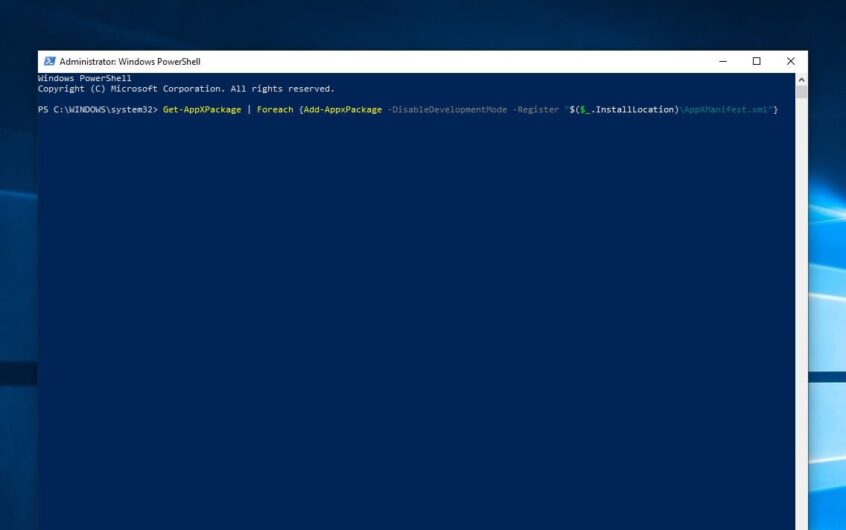
![[Correção] A Microsoft Store não pode baixar aplicativos e jogos](https://oktechmasters.org/wp-content/uploads/2022/03/30606-Fix-Cant-Download-from-Microsoft-Store.jpg)
![[Corrigido] A Microsoft Store não consegue baixar e instalar aplicativos](https://oktechmasters.org/wp-content/uploads/2022/03/30555-Fix-Microsoft-Store-Not-Installing-Apps.jpg)

